

Az ablak középsõ mezõjében az objektumok listáját láthatjuk. Ha színes, nem háttér nélküli lapon dolgozunk, akkor az objektumlista legalsó sorában a Background (háttér) feliratot láthatjuk. Egy objektumot kijelölhetünk, ha nyíl eszköz választása után a kiköthetõ ablakban a bélyegképére kattintunk. (A kiköthetõ ablakban az aktív objektum bélyegképe piros keretben látható).
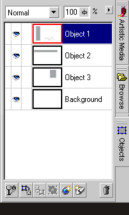
1, Jelöljük ki a másolandó objektumot, objektumokat.
2 , Kattintsunk a normál eszközsor Copy ikonjára vagy válasszuk az Edit menü Copy parancsát.
3, Végül kattintsunk a normál eszközsor Paste as Object ikonjára vagy válasszuk az Edit menü Paste sorának As New Object parancsát.
4, A mûvelettel új objektumot hozunk létre az eredeti objektum felett.
5, Aktív, kijelölt objektumot az Object menü Duplicate parancsára kattintva is másolhatunk.
Üres objektum készítése
Az Object kiköthetõ ablak New Image ikonjára kattintva, vagy az Object menü Create sorának New Object parancsát választva új, üres objektumot (objektumfóliát) hozhatunk létre.
Ha ecsettel festett vonalakat önálló objektumként szeretnénk használni, akkor készítsünk egy üres objektumot, jelöljük ki, majd erre fessünk.
Objektum törlése
Törléshez jelöljük ki nyíl eszközzel a törlendõ objektumot (objektumokat) a rajzterületen vagy az Object kiköthetõ ablakban. Majd kattintsunk az Object ablakban a Delete Object (kuka) ikonra, vagy nyomjuk le a Delete billentyût, esetleg válasszuk az Object menü Delete parancsát.
Sorrend
Egy objektum sorrendben elfoglalt helyének változtatásához nyomjuk le az egér bal gombját az objektum bélyegképe fölött az Object kiköthetõ ablakban, majd a gomb lenyomva tartásával húzzuk a kurzort a kívánt helyre a listában.
Csoportosítás
Objektumok csoportosításához jelöljük ki nyíl eszközzel az objektumokat a rajzterületen vagy az Object kiköthetõ ablakban, majd kattintsuk tulajdonságsor Group gombjára. A csoport bontásához jelöljük ki nyíl eszközzel az objektumcsoportot, majd kattintsunk a tulajdonságsor Ungroup gombjára.
Kombinálás
A kombinálással objektumokat (objektumfóliákat) véglegesen egyesíthetünk egymással vagy a háttérrel. A külön fóliákon létrehozott képek egybeforrnak, s a továbbiakban külön nem kezelhetõk. Az objektumok kombinálásával jelentõsen csökkenthetjük a fájlméretet.
1, Egy objektumot a hátérrel egyesíthetünk, ha kijelölése után az Object menü Combine pontjából a Combine Object With Background parancsot választjuk.
2, Objektumokat egymással egyesítünk, ha kijelölésük után az Object menü Combine pontjának Combine Object Together parancsára kattintunk. (Több objektum kijelöléséhez használjuk a Shift billentyût. A kijelölést a rajzablakban vagy az Object kiköthetõ ablakban is elvégezhetjük.)
3, Ha valamennyi objektumot egyesíteni akarjuk a háttérrel, válasszuk az Object menü Combine pontjának Combine All Objects With Background parancsát.